在ppt里面哟很多实用的功能,如果我们想将常用的功能放在一起,会方便我们在制作ppt时的使用,那么,如何自定义功能的区域呢?下面就让学习啦小编告诉你ppt自定义功能区域 的方法。
ppt自定义功能区域的方法:
打开PPT中“文件”选项卡,单击“选项”,打开“PowerPoint选项”对话框,如下图所示。
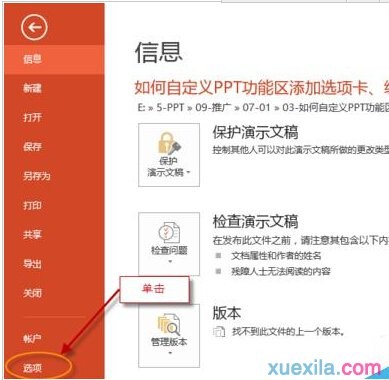
单击“自定义功能区”选项卡,然后单击“自定义功能区”下的“新建选项卡”按钮。
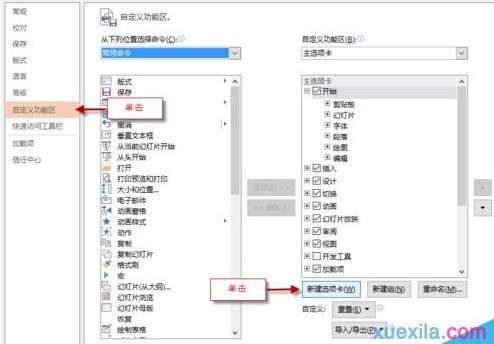
选择“新建选项卡(自定义)”选项,单击“重命名”按钮,如下图所示。
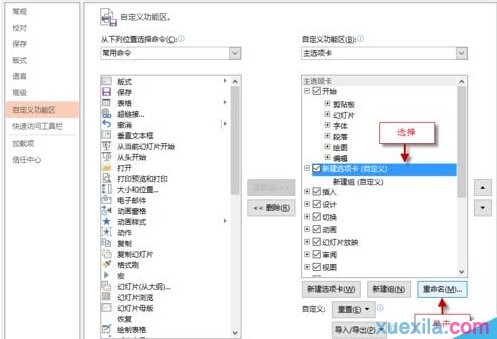
输入重新命名的名称,如“常用命令”,单击“确定”按钮,如下图所示。
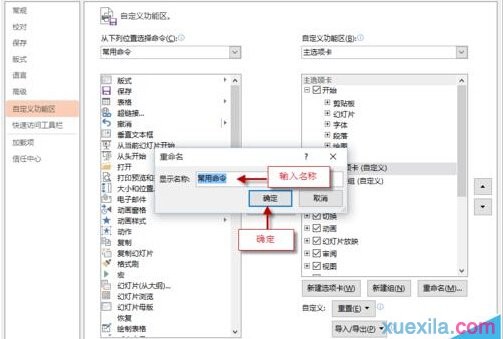
选择“新建组(自定义)”选项,单击“重命名”按钮,如下图所示。
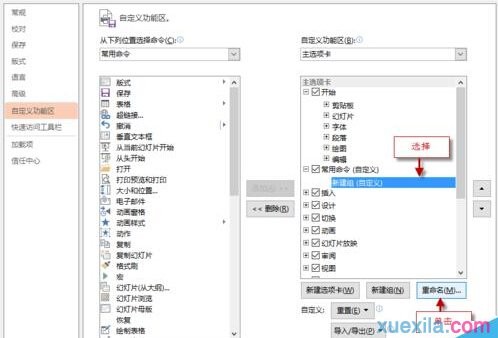
在打开的对话框中选择一种喜欢的符号,输入名称如“命令”,单击“确定”按钮,如下图所示。
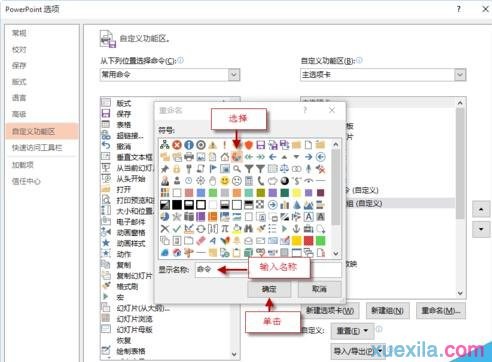
在“从下列位置选择命令”栏中的列表框中选择“设置背景格式”选项,单击“添加”按钮,将此名称添加到自定义组中,如下图所示。
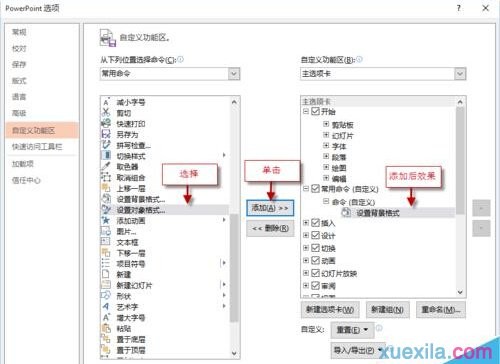
在“从下列位置选择命令”栏中的列表框中选择“不在功能区中命令”选项,在下方的列表框中选择相关命令,单击“添加”按钮,再单击“确定”按钮即可,如下图所示。
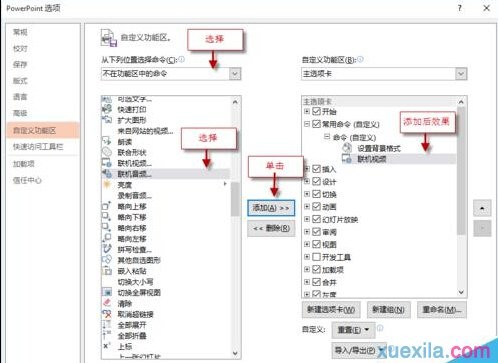
如下图,返回PPT工作界面,单击“常用命令”选项卡,在“命令”组总可看到刚添加的两个命令,如下图所示。
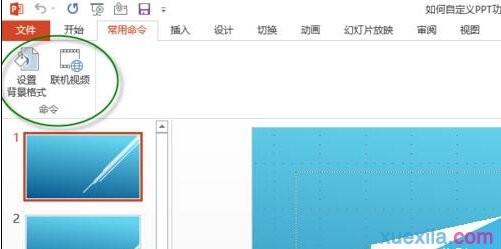
看了ppt如何自定义功能区域的人还看:
1.PPT2010如何添加菜单及功能区
2.ppt2010怎么使用“自定义动画”功能
3.怎么设置ppt幻灯片的切换
4.ppt2007怎样实现图片切换
5.PPT(PowerPoint)功能应用的12个小技巧
6.ppt2010在快速工具栏里添加不在功能区的命令
7.ppt怎么设置封面
思考:
思考1:PPT的含义
提示:PPT,就是Power Point简称.Power Point是美国微软公司出品的办公软件系列重要组件之一(还有Excel,Word等).Microsoft Office PowerPoint 是一种演示文稿图形程序,Power Point是功能强大的演示文稿制作软件。可协助您独自或联机创建永恒的视觉效果...
思考2:如何自定义ppt的模板?
提示:2种方法 一是,选择ppt提供的模板 选择 格式/幻灯片设计,右边出现辅助窗口,选择喜欢的就行了 二是,自己做的背景 选择 视图/母板/幻灯片母板,自己编辑好,每一张新的都是跟你一样的版,当然你可以用这种方法改别人的模板中的细节
思考3:PPT代表什么意思?
提示:PPT是Microsoft Office PowerPoint的缩写,是微软公司的演示文稿软件。 格式: Microsoft Office PowerPoint做出来的东西叫演示文稿,其格式后缀名为:ppt、pptx;也可以保存为:pdf、图片格式等;2010及以上版本中可保存为视频格式。 优势: 1...
思考4:PPT是什么意思?
提示:一种演示文稿图形程序,是Power Point简称。Power Point是微软公司出品的office 软件系列重要组件之一(还有Excel,Word等)。另外还有其他意象:泡泡堂简称之一;浓度度量单位简称等。
思考5:ppt中怎么自定义背景图片
提示:最简单、也最自然的:听好了哦~~刚刚试过的~~打开ppt,然后点中右键-背景(能看到的)在下拉菜单中有填充效果,点图片的选择照片,然后把你想要的图片放上,就好,上面有预




